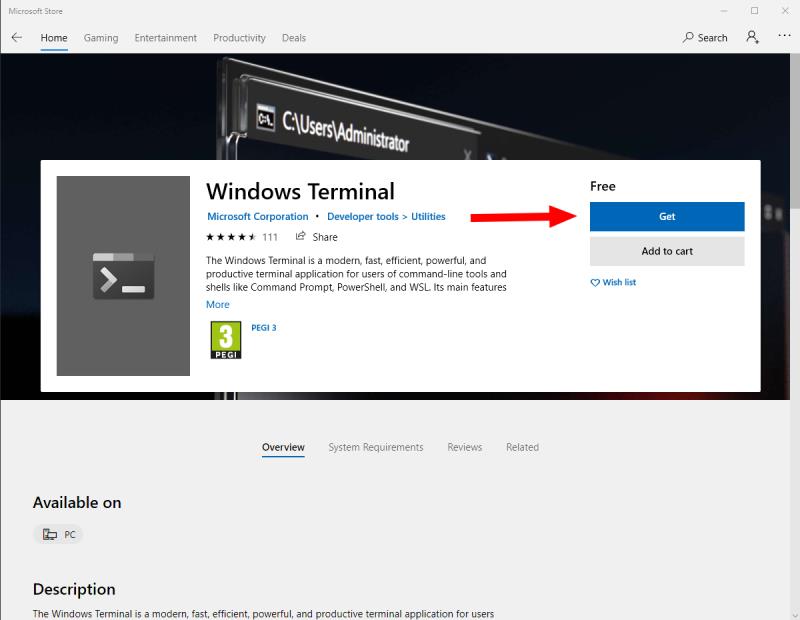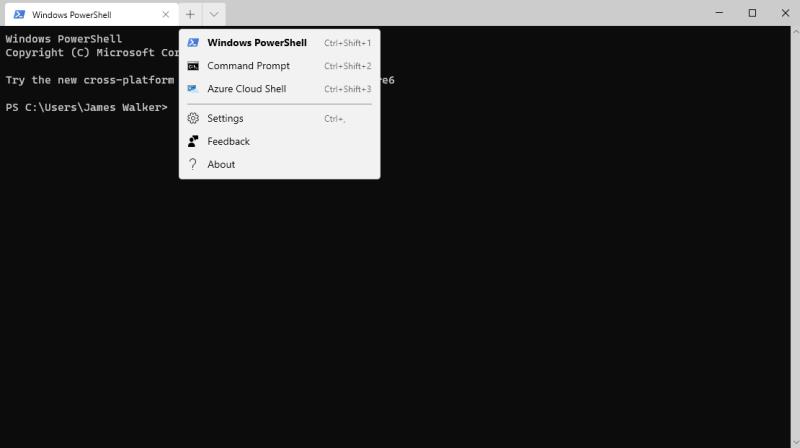Щоб встановити термінал Windows:
Запустіть Microsoft Store.
Знайдіть термінал Windows.
Натисніть «Отримати», щоб встановити програму.
Windows Terminal — це новий емулятор терміналу Microsoft для ПК з Windows 10. Він підтримує різні типи оболонок, включаючи PowerShell, застарілий командний рядок і підсистему Windows для Linux (WSL).
Термінал ще не входить до складу Windows за замовчуванням, хоча зараз він отримав стабільну версію. Найпростіший спосіб розпочати роботу – завантажити Terminal через Microsoft Store.
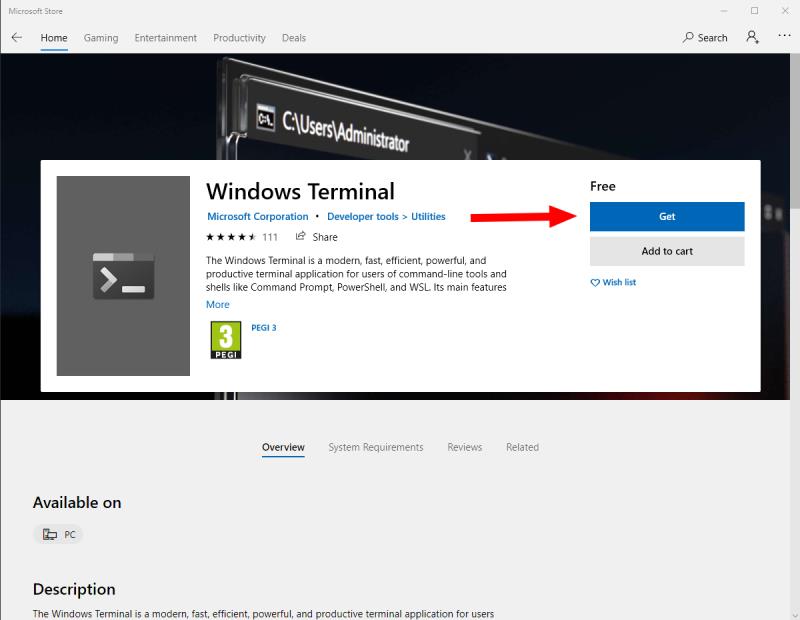
Запустіть Microsoft Store з меню «Пуск», а потім знайдіть «термінал Windows». Програма має з’явитися відразу; клацніть його, щоб переглянути детальну сторінку. Далі натисніть синю кнопку «Отримати», щоб додати його на свій пристрій. (Зверніть увагу, що для використання терміналу Windows у вас має бути запущено оновлення Windows 10 травня 2019 або новішої версії).
Тепер термінал завантажиться та встановиться, як і будь-який інший додаток Store. Тоді ви зможете знайти Windows Terminal у меню «Пуск». Запустіть додаток, щоб почати ним користуватися.
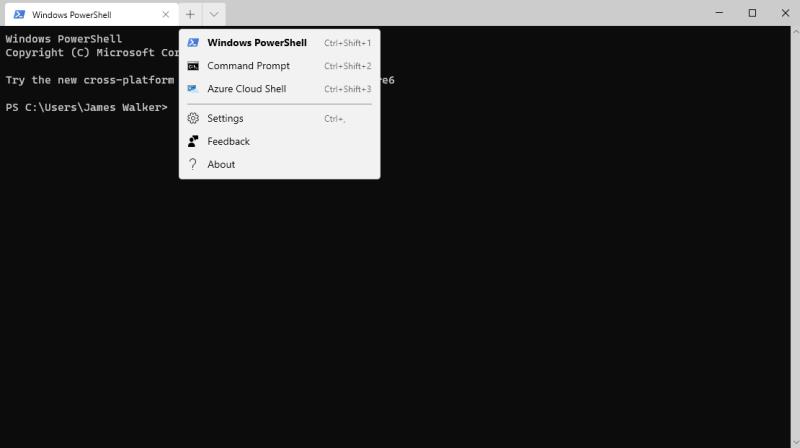
Термінал має інтерфейс із вкладками, який дає змогу використовувати декілька сеансів оболонки в одному вікні програми. Додавайте та видаляйте вкладки за допомогою кнопок «+» і «x» у верхній частині екрана. Щоб змінити тип активної оболонки, клацніть стрілку, що вказує вниз, і виберіть потрібну оболонку. За замовчуванням ви побачите PowerShell, командний рядок і Azure Cloud. Linux також буде доступний, якщо у вас встановлено WSL.